Sida loogu daro oo loo isticmaalo VPN gudaha Windows 11 -
Windows 11 waxay leedahay muuqaal VPN ku dhex dhisan oo kuu ogolaanaya inaad ku darto VPN- yo(VPNs) badan oo intaad rabto oo aad ku xidho. Hagahan, waxaad ku baran doontaa waxaad u baahan tahay si aad ugu darto xiriirinta VPN Windows 11 , sida loo sameeyo isku xirka VPN , isticmaal, beddelo goobaha, oo tirtirto marka aadan rabin inaad isticmaasho. Waxaa jira macluumaad badan oo la dabooli karo, markaa aan bilowno:
Waxa aad u baahan tahay si aad u abuurto xiriir VPN gudaha Windows 11
Si aad u isticmaasho muuqaalka VPN ee ku dhex jira (VPN)Windows 11 oo aad ku darto xiriir VPN , waxaad u baahan tahay waxyaabaha soo socda:
- Cinwaanka IP-ga(IP address) ama magaca domain ee server-ka VPN oo aad ku xidhi doonto
- Hab-maamuuska VPN ee uu adeegsaduhu isticmaalo
- Faahfaahinta galitaanka iyo qaabeynta kale ee gaarka ah ee laga yaabo in loo baahdo si loo dhiso xiriir aamin ah server- kaas VPN
- Isku xirka internetka ee shaqeeya
Markaad ku guulaysato inaad ururiso dhammaan caddaynta iyo faahfaahinta qaabaynta, sii wad oo abuur xidhiidhka VPN gudaha Windows 11 :
Sida loogu daro isku xirka VPN gudaha Windows 11
Marka hore, fur app Settings(open the Settings app) (ku riix Windows + I ee kumbuyuutarkaaga). Kadib, dhanka bidix, aad Shabakadda & internetka,(Network & internet,) dhanka midigna, dhagsii ama taabo VPN .

Gudaha Windows 11 Settings , gal Network & internet -> VPN
Halkan, waxaad ku dari kartaa isku xirka VPN Windows 11 , habayn kartaa xidhiidhada jira, oo u deji dejimaha horumarsan ee dhammaan xidhiidhada VPN . Si aad ugu darto xiriiriyaha VPN , dhagsii ama taabo Ku dar VPN(Add VPN) .
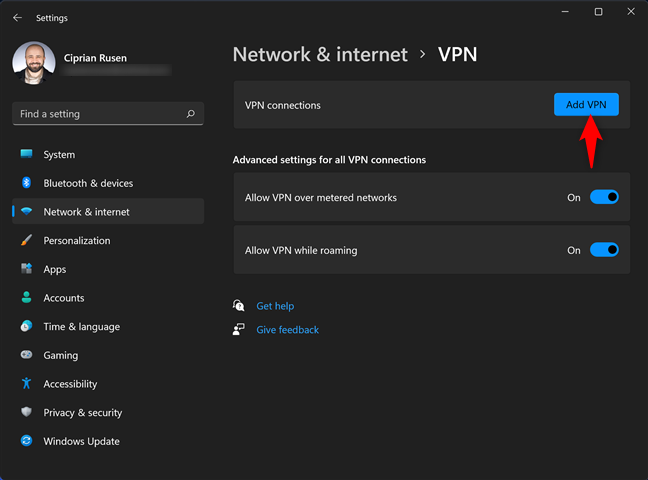
Guji ama taabo Ku dar VPN
Waxaad arkaysaa daaqadda "Ku dar xiriirinta VPN"(“Add a VPN connection”) , kaas oo ay tahay inaad geliso dhammaan faahfaahinta xiriirka VPN . Marka hore(First) , dooro Bixiyaha VPN(VPN Provider) , kaas oo ah "Windows (lagu dhex dhisay),"(“Windows (built-in),”) oo ku qor magaca xiriirinta soo jeedinta. Kadib, ku qor cinwaanka IP-ga ama magaca domain ee server-ka VPN ee aad rabto inaad isticmaasho.
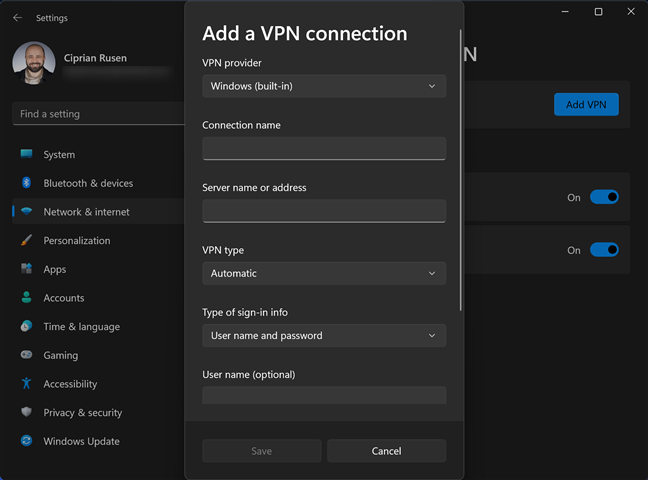
Geli faahfaahinta isku xirka VPN
Guji ama taabo liiska hoos-u-dhaca nooca VPN oo dooro borotokoolka uu isticmaalo server-kaaga (VPN type)VPN . Windows 11 wuxuu la shaqayn karaa borotokoolka VPN ee soo socda : IKEv2 , SSTP , L2TP , iyo PPTP . Haddii aadan garanayn nooca borotokoolka VPN ee aad dooranayso, dooro Automatic oo u ogolow Windows 11 inuu kuu ogaado.

Windows 11 wuxuu la shaqeeyaa borotokoolladan VPN
Kadibna, geli faahfaahinta galitaanka Iyada oo ku xidhan server-kaaga gaarka ah ee VPN iyo borotokoolkiisa, waxa laga yaabaa inaad u baahato inaad ku qorto magaca isticmaale iyo erayga sirta ah ama aad bixiso shahaado ama fure la wadaago. Ugu dambeyntii, calaamadee sanduuqa "Xusuusnow info galitaankayga"(“Remember my sign-in info”) oo tabo Badbaadinta(Save) .

Geli(Enter) macluumaadka saxeexa, oo tabo Save
FIIRO GAAR AH: (NOTE: )Xusuusnow(Remember) in magaca isticmaalaha iyo meelaha sirta ah ay yihiin kuwo ikhtiyaari ah, taasoo la macno ah in haddii aad meelahaas banneeyaan, waxaa lagugu soo jeedin doonaa inaad geliso mar kasta oo aad ku xidho adeegga VPN .
Xidhiidhka VPN hadda waa la abuuray oo waa la keydiyay, waxaana lagugu soo celinayaa abka Settings .
Sida loogu xidho VPN gudaha Windows 11
Ka dib markii isku xirka VPN lagu daro Windows 11 , waxaad si toos ah ugu xidhi kartaa server-ka VPN adoo isticmaalaya abka Settings , kana soo baxa qaybta (Settings)“Network & internet -> VPN” . Kadib, si fudud u dhagsii ama taabo badhanka Connect ee ku xiga xidhiidhka VPN ee aad rabto inaad isticmaasho.

Guji ama taabo badhanka Connect
Sug(Wait) Windows 11(Windows 11) inuu ku xidhmo (oo bixi aqoonsiga gelitaanka, haddii la waydiiyo). Marka xigta, waxaad arkaysaa heerka habka isku xirka hoosta magaca isku xirka VPN .
Habka kale waa in la isticmaalo Settings Degdegga(Quick Settings) ah si loogu xidho VPN. Marka hore, taabo Windows + A kiiboodhkaaga si aad u furto Settings Degdega ah(Quick Settings)(open Quick Settings) ama guji ama taabo shabkada, mugga, ama astaanta batteriga ee ku jira saxanka nidaamka. Kadib, gudaha Dejinta Degdegga(Quick Settings) ah , dhagsii ama taabo badhanka VPN .

Guji ama ku dhufo VPN gudaha Dejinta Degdegga ah
Waxaad arkaysaa liiska dhammaan VPN(VPNs) -yada lagu daray Windows 11 . Guji(Click) ama ku dhufo magaca VPN ee aad rabto inaad isticmaasho, oo tabo Connect .

Riix Connect
Haddii lagugu weydiiyo faahfaahinta gelista, geli iyaga, ka dibna sug inta xidhiidhku go'aaminayo.
Sida loo gooyo VPN gudaha Windows 11
Waxaa jira laba siyaabood oo looga goynayo VPN(VPN) gudaha Windows 11 . Mid ka mid ah wuxuu ka yimid abka Settings : qaybta “Network & internet -> VPN” , dhagsii ama taabo badhanka Xidhiidhka ka -goynta(Disconnect) ee ku xiga xidhiidhkaaga VPN .
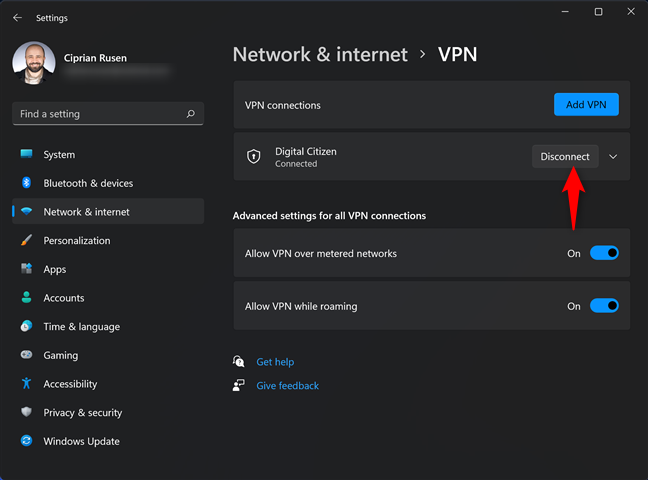
Riix xidhidhiyaha
Dhawr ilbiriqsi gudahood, waxa aad ka go'day serfarka VPN .
Habka kale waa in la isticmaalo Settings Degdegga(Quick Settings) ah si aad uga goyso VPN -ka . Marka hore(First) , taabo Windows + A kiiboodhkaaga si aad u furto Settings Degdega ah(Quick Settings) ama guji ama taabo shabkada, mugga, ama calaamadaha batteriga ee ku jira saxanka nidaamka. Kadib, gudaha Dejinta Degdegga(Quick Settings) ah , dhagsii ama ku dhufo badhanka VPN shiday ee loogu magac daray xidhiidhka VPN , sida hoos ka muuqata.

Guji ama ku dhufo magaca VPN
Liis ayaa lagu muujiyay xidhiidhada VPN ee ka jira Windows 11 . Guji(Click) ama taabo badhanka Xidhiidhka ka -saar(Disconnect) ee ku xiga VPN -ka hadda la isticmaalo.

Riix xidhidhiyaha
Sida loo tirtiro xidhiidhka VPN Windows 11
Si aad uga saarto isku xirka VPN Windows 11 , fur Settings oo tag “Network & internet -> VPN.”Kadib, dhagsii ama ku dhufo magaca xidhiidhka VPN ee aad rabto in laga saaro, oo hubi inaad ka go'day. Ugu dambeyntii, dhagsii ama taabo badhanka ka saar(Remove) .

Guji ama taabo badhanka saar
Xaqiiji doorashadaada, iyo isku xirka VPN waa la tirtiray.
Sida loo beddelo qaabeynta isku xirka Windows 11 VPN
Haddii aad u baahan tahay inaad beddesho habka loo habeeyey xidhiidhka VPN , fur Settings oo tag “Network & internet -> VPN.” Guji(Click) ama ku dhufo magaca isku xirka VPN ee aad rabto inaad habayso ka dibna badhanka ikhtiyaarka sare leh .(Advanced options)

Guji ama taabo doorashooyinka sare
Hadda waxaad wax ka beddeli kartaa sifooyinka(Edit) VPN -ka oo (Edit)aad(VPN) bedeli kartaa ciwaanka(Clear) IP-ga, magaciisa, aqoonsiga ku xidhidhiyaha , (VPN)iwm(VPN) .

Wax ka beddel habka isku xirka VPN
Sidan, waxaad ku hagaajin kartaa goobaha isku xirka VPN adigoon dib u abuurin.
Ma(Are) isticmaashaa Windows 11 Xidhiidhada VPN si joogto ah?
Sida aad arki karto, abuurista isku xirka VPN gudaha Windows 11 ma aha mid adag, laakiin waxay u baahan tahay tafaasiil farsamo oo aad ka heli karto oo kaliya bixiyaha VPN . Ka digtoonow markaad gelayso faahfaahinta isku xirka sababtoo ah xog kasta oo khaldan ayaa ka dhigaysa mid aan suurtogal ahayn inaad ku xidho server-ka VPN , waana inaad beddeshaa Windows 11 VPN settings. Kahor intaadan xirin casharkan, noo sheeg haddii aad wax su'aalo ah ama dhibaato ah qabtid isticmaalka VPN gudaha Windows 11 . Sidoo kale, imisa jeer ayaad ku xidhaa VPN(VPN) ? Hoos ka faallooda(Comment) , oo aan ka wada hadalno.
Related posts
Sida loogu daro oo loogu isticmaalo VPN gudaha Windows 10 (dhammaan waxaad u baahan tahay inaad ogaato)
Sida loo sameeyo Windows 11 hotspot-
Sideen awood ugu yeeshaa ama u joojin karaa Wi-Fi-ga Windows 11? -
Sida loo khariidado darawalada shabakada oo loogu daro goobaha FTP gudaha Windows 11
Sida loogu xidho Wi-Fi gudaha Windows 11 -
Sida loo iloobo shabakadaha Wi-Fi gudaha Windows 11 -
Su'aalo Fudud: Waa maxay server-ka wakiil iyo maxay ka dhigan tahay?
U dejiso TP-Link Wi-Fi 6 routerkaaga sidii VPN server -
Sida loo isticmaalo wadaaga horumarsan ee Windows si loo wadaago galka isticmaalayaasha gaarka ah
Sideen ku helaa cinwaanka IP-ga ee router-kayga? Hagaha oo dhamaystiran
Sida loogu xidho Shabakadaha Wireless-ka ee Windows 8 iyo Windows 8.1
Waa maxay DHCP? Sidee u shaqeysaa?
Sida loo abuuro, loo habeeyo oo loo isticmaalo isku xidhka VPN gudaha Windows 8 & 8.1
Sida loo abuuro, loo habeeyo oo loo isticmaalo xidhiidhka VPN ee iPhone (ama iPadka)
Sida loo dejiyo nidaam xoqan: nidaamka ugu fiican ee wax walba lagu rakibo
Sida loo sameeyo Windows 10 hotspot: Dhammaan waxaad u baahan tahay inaad ogaato
8 siyaabood oo aad ku heli karto cinwaankaaga IP-ga gudaha Windows (dhammaan noocyada)
Waa maxay VPN? Muxuu VPN sameeyaa?
Afar dariiqo oo lagu iloobo shabakada WiFi gudaha Windows 10
Sida loo dejiyo server wakiil gudaha Chrome, Firefox, Edge, iyo Opera
